讲解怎么使用Potoshop把照片调成高调色的图片。 讲解使用Potoshop把照片调成高调色的图片的方法。
时间:2017-07-04 来源:互联网 浏览量:
今天给大家带来讲解怎么使用Potoshop把照片调成高调色的图片。,讲解使用Potoshop把照片调成高调色的图片的方法。,让您轻松解决问题。
把照片处理成高调色,也就是需要把照片的整体颜色提亮,是色调偏冷。在使用photoshop把照片调成高调色需要用到可选颜色调整层、亮度/对比度调整层等,下面详细给大家讲解。具体方法如下:
1打开照片,该照片是一张室内人物图片,整体颜色色调不够冷,亮度不够,我们需要把照片调成偏冷、偏亮的图片。首先复制一份新的图层(考虑到修改问题,尽量不要在背景图层上面操作)。

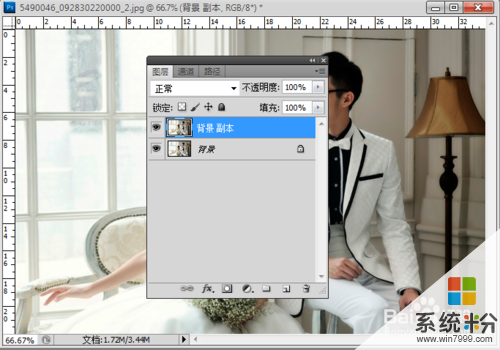 2
2
单击【创建新的填充或调整图层】按钮,创建添加一个【可选颜色】调整层,在红色通道中,把青色提高,其他颜色可适当降低,设置参数如下。
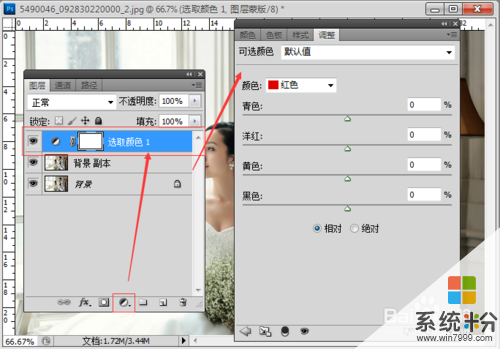
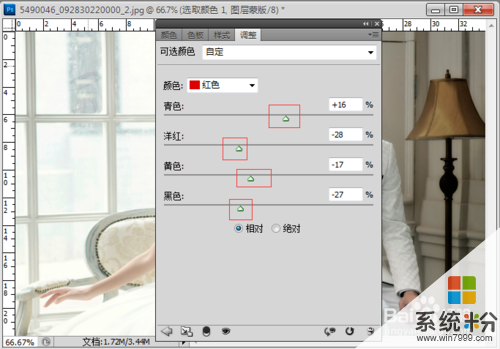 3
3
通过对【可选颜色】调整层的调整,效果图如下。
 4
4
单击【创建新的填充或调整图层】按钮,创建添加一个【照片滤镜】调整层,在【颜色】参数中设置为深青色,并把其浓度调为53,如下图所示。
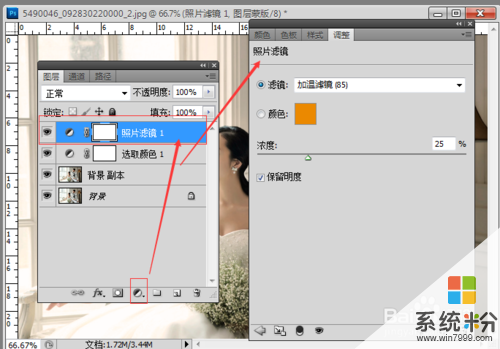
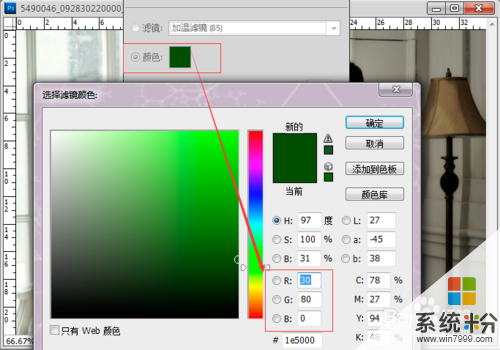
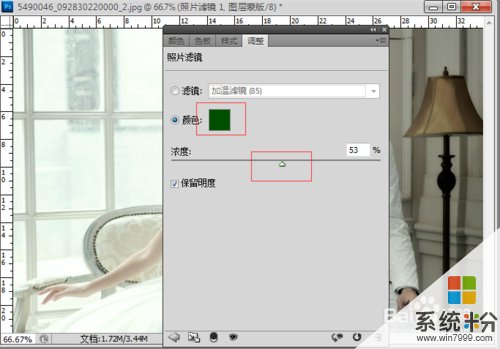 5
5
通过对【照片滤镜】调整层的调整,效果图如下。
 6
6
单击【创建新的填充或调整图层】按钮,创建添加一个【亮度/对比度】调整层,为照片加强对比度,对比度的参数设置为21,如下图所示。
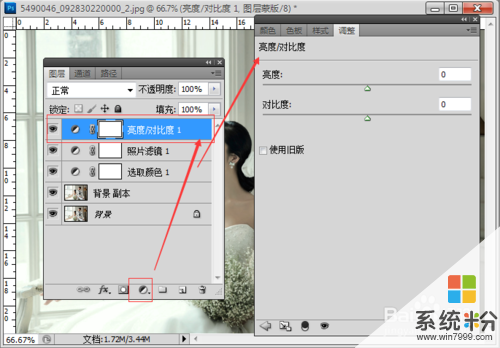
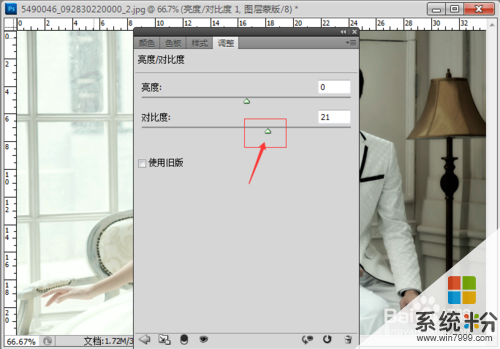 7
7
通过对【亮度/对比度】调整层的调整,效果图如下。
 8
8
下面给图层添加一道白光,是图片看起来更加透亮。选择【钢笔工具】,画出一个类似的梯形的图形,按住ctrl+enter键,路径转化为选区。然后选中任意的选框工具,单击右键,对选取羽化50像素,操作如下图所示。


 9
9
设置后选取区后,选择【渐变颜色】工具,并把前景色设置为白色,然后把渐变色设置为从白色到透明的渐变色。

 10
10
由左上角向照片中间拖曳(如果不够明显,可拖曳几次),操作如下图所示。
 11
11
经过以上的调整,一张高调色的图片就调好了,最终的效果图如下。

以上就是讲解怎么使用Potoshop把照片调成高调色的图片。,讲解使用Potoshop把照片调成高调色的图片的方法。教程,希望本文中能帮您解决问题。
相关教程
- ·如何把两张照片合并成一张照片 如何使用在线工具将两张图片合成一张
- ·如何把照片裁剪成二代身份证照片 把照片裁剪成二代身份证照片的方法
- ·照片怎么变旧|把照片制作成老照片的方法
- ·画图怎么反色 反色照片的画图工具使用方法
- ·手机照片怎么用美图秀秀提高照片的亮度 手机照片用美图秀秀提高照片的亮度的方法
- ·如何提高、增加图片或照片的亮度 提高、增加图片或照片的亮度的方法
- ·戴尔笔记本怎么设置启动项 Dell电脑如何在Bios中设置启动项
- ·xls日期格式修改 Excel表格中日期格式修改教程
- ·苹果13电源键怎么设置关机 苹果13电源键关机步骤
- ·word表格内自动换行 Word文档表格单元格自动换行设置方法
电脑软件热门教程
- 1 请问怎么查看电脑无线连接的密码 求指导查看电脑无线连接的密码
- 2 笔记本怎么查看摄像头 电脑自带摄像头怎么打开
- 3 如何解决超级鼠标键盘精灵显示Jcbc?超级鼠标键盘精灵显示Jcbc怎么办?
- 4笔记本经常性搜不到WIFI的方法 如何解决笔记本经常性搜不到WIFI
- 5如何控制局域网其他电脑桌面 控制局域网其他电脑桌面的方法有哪些
- 6键盘上顿号如何打出来 键盘上顿号打出来的方法
- 7Excel表格怎么做批注 Excel表格儿怎样添加批注
- 8惠普商用本UEFI BIOS,怎么开启关闭声卡 惠普商用本UEFI BIOS,开启关闭声卡的方法
- 9如何用电脑玩手机游戏王者荣耀。 用电脑玩手机游戏王者荣耀的方法。
- 10台式电脑关机没反应该怎么解决? 台式电脑关机没反应该怎么处理?
